我们在电脑操作过程中,会不断地删掉一些文件,一般的都是些垃圾文件,但是有时侯我们并不了解所删除的文件是否有用,删除之后是不是对系统的运行以及程序的运行是不是有影响,很多时候我们把很重要的软件当成了垃圾文件来处理掉了,将它们删除以后,可能会后悔莫及,于是便想着能不能再恢复回来 ,但苦于找不到恢复文件的正确做法,今天我就来说说删掉的文件怎么才能最大限度地恢复回来。
一旦意识到你误删除了文件,首先要做的不是在资源管理器中没有目的的乱操作,要确保误删文件的磁盘不再断续写入文件。然后在百度搜索下载一个恢复误删除文件的软件。在此我以recover4all恢复软件为例,来说明恢复数据的具体步骤。其实很多软件的操作方法都是大同小异,我在此举一你可在彼反三。打开软件,点击左上角的搜索选项。
解决步骤
步骤一:搜索你想恢复的磁盘,就是你所删除的文件曾经在哪个驱动器内,就选择这个磁盘的盘符。如果你在D盘中误删除了文件,就点击D盘,点击之后开始搜索所有在D盘中曾经删除的文件。
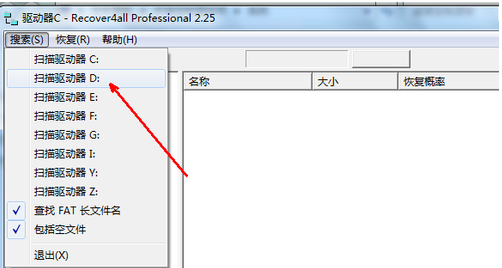
步骤二:如果你曾经删除过很多的文件,并且你的磁盘驱动器很大,将会需要较长的时间,而且如果你所删除文件的这个驱动器再次写入过文件,那么这些文件很可能已经被覆盖,虽然也是有可能被搜索出来,但是可以完全恢复的机率已经非常小了。
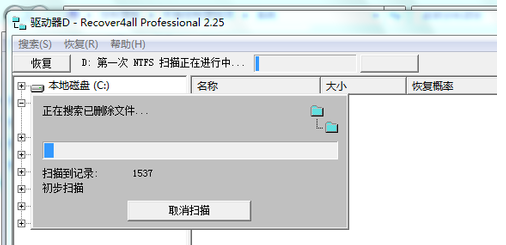
步骤三:搜索完毕,所有在这个盘中曾经删除过的文件就全部被列在软件右侧的这个列表中了,包括各种类型的文件。如图所示。
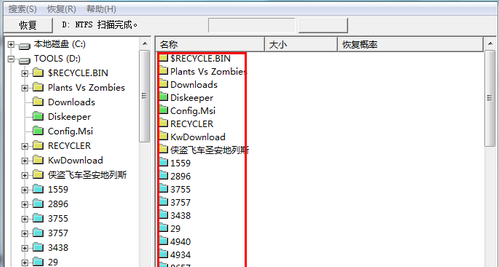
步骤四:你想恢复某文件,就仔细查找,找到这个文件之后,在文件上面点击鼠标右键,然后选择恢复选项就可以了。
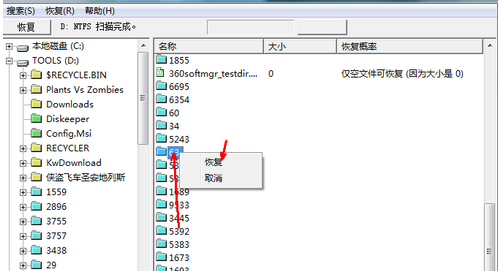
步骤五:选择恢复之后,下一步要选择一下所删除文件恢复需要保存的路径,即你要把这些恢复的文件放在什么地方。选择一个位置,点击一下,然后点击确定。
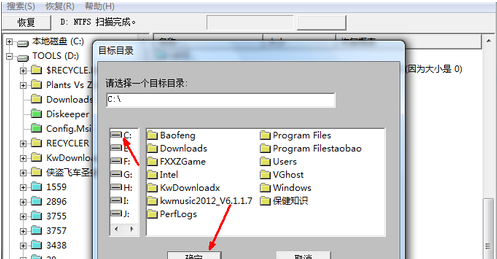
步骤六:确定了保存路径之后,软件即开始恢复这些你选定的文件。如果需要恢复的文件过多,那么这也是一个十分耗费时间的过程,需要耐心等待恢复完成。
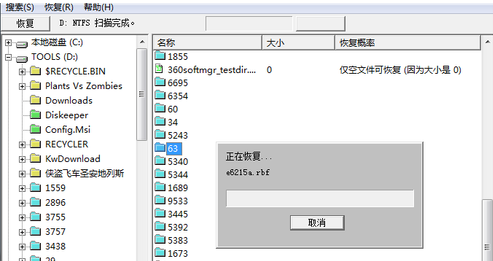
步骤七:最后 ,所有已选择数据恢复完成,这时会跳出一个提示对话框,框中显示这些文件已经被成功恢复。点击确定之后你还可以继续恢复别的已经删除并被查找出来列在列表中的文件。
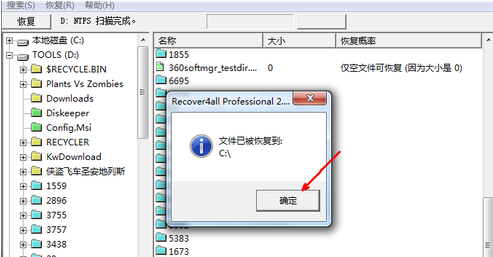
注意事项
当你曾经删除过重要文件的磁盘被重新写入文件之后,这些误删的文件可能也会被软件查找出来,但是这些查找出的文件并不是每一个都可以被恢复。
当选择恢复文件保存路径的时候,一定不要选择正在查找的那个磁盘,因为恢复的过程也是写入文件的过程,如果被搜索盘写入文件,那么很有可能会恢复不成功。
在进行数据恢复操作过程中,不要同时运行其他程序,只保留一个恢复软件,这样既能保证恢复的速度也能确保恢复的准确性。
注:更多精彩教程请关注管理资源吧电脑教程栏目,管理资源吧电脑办公群:189034526欢迎你的加入